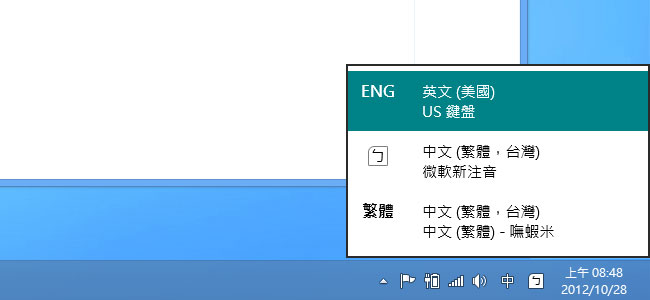
使用Windows8有好一陣子了,對於Windows8的操控習慣,梅干大至還可接受,但另梅干感到困擾的是,並不是它的方塊磚,而是它的輸入法,以往在切換輸入法都是按Ctrl+空白鍵,但在Windows8後,則改成Win+空白鍵,這一點與在Mac平台下一樣,實在很不習慣,再加上安裝完嘸蝦米後,在輸入法中只有注意與嘸蝦米,若要打英文時,就要按Shift鍵,將輸入法切成A半,每次都按的手忙腳亂。
所以這時要解決此問題,需將英文輸入法給新增進來,之後再改變輸入法排序,如此一來當要輸入英數時,就可切換成英文鍵盤,就不會因為忘了按Shift鍵,將它給切換過去,因找到字碼而一直出現鋼琴聲,當把英文輸入法新增加進來後,就可隨意的切換,就不用先按Win+空白鍵,再按shift鍵,所以現在就一塊來看看,如何在Windows8下新增英文輸入法,與變更輸入法排序。
點一下繁體,再點「語言喜好設定」。
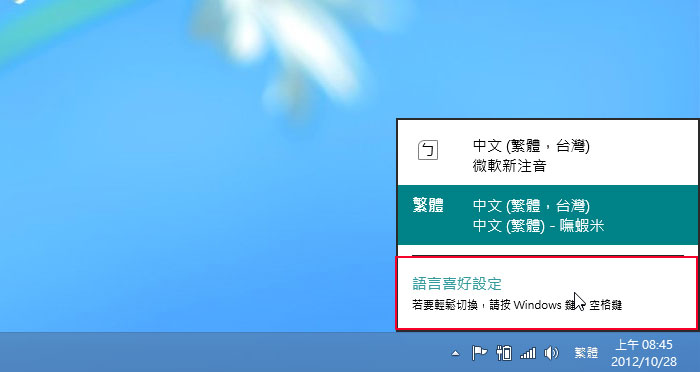
再點「新增語言」。
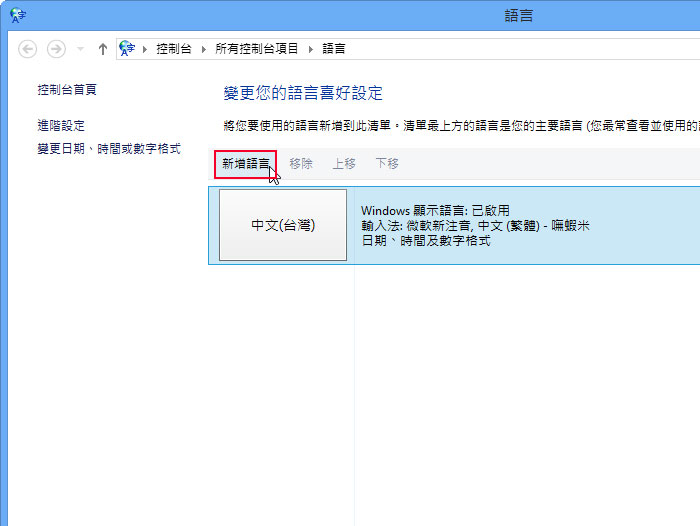
找到英文後,點一下將它選取起來,再按新增。
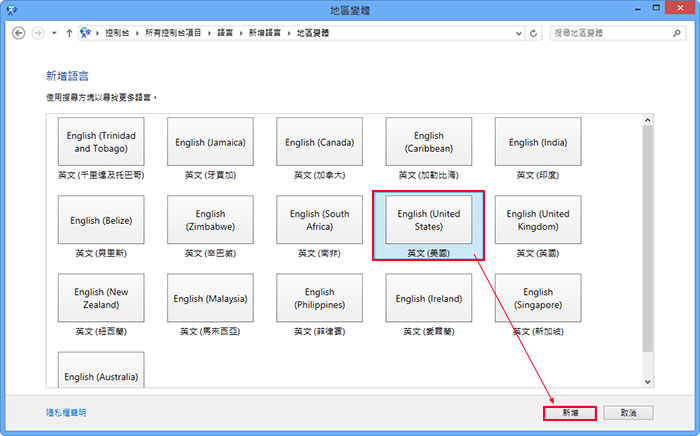
新增完畢後,在語言清單中,就可改變輸入法排序,這時按Win+空白鍵,就可切換回英文鍵盤啦!


![[開箱] IFOOTAGE RB-A400 圓形底座腳架|不佔空間、穩固不倒、耐重更安心](http://photo.minwt.com/img/Content/DC/rba400/00xs.jpg)